Anzeigen von Namen und Werten von Umgebungsvariablen für einen Prozess in Windows 10
Umgebungsvariablen in einem Betriebssystem sind Werte, die Informationen über die Systemumgebung und den aktuell angemeldeten Benutzer enthalten. Sie existierten auch in Betriebssystemen vor Windows, wie beispielsweise MS-DOS. Anwendungen oder Dienste können die durch Umgebungsvariablen definierten Informationen verwenden, um verschiedene Dinge über das Betriebssystem zu bestimmen, z die Anzahl der Prozesse, den Namen des aktuell angemeldeten Benutzers, den Ordnerpfad zum Profil des aktuellen Benutzers oder die temporären Dateien erkennen Verzeichnis. In diesem Artikel erfahren Sie, wie Sie Umgebungsvariablen anzeigen, die für einen bestimmten Prozess in Windows 10 definiert sind.
Leider kenne ich keine native Methode (d. h. ohne die Verwendung von Drittanbieter-Apps), um Variablen einiger unter Windows ausgeführter Anwendungen anzuzeigen, aber der Sysinternals Process Explorer macht dies perfekt.
-
Prozess-Explorer herunterladen und führen Sie es als Administrator aus.
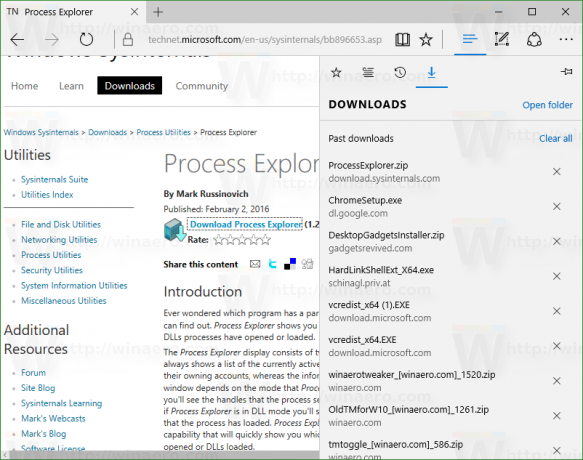
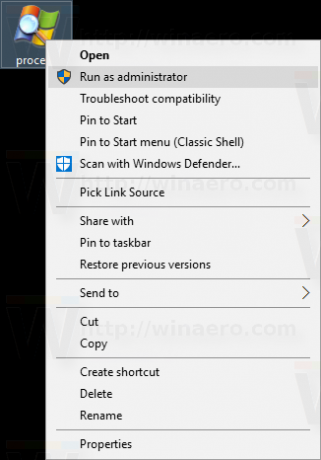
- Klicken Sie mit der rechten Maustaste auf den Prozess, der Sie interessiert, und wählen Sie "Eigenschaften..." aus dem Kontextmenü.
- Das Eigenschaftenfenster für diesen Prozess wird auf dem Bildschirm angezeigt. Wechseln Sie zur Registerkarte Umgebung und sehen Sie sich den vollständigen Variablensatz für den ausgewählten Prozess an. Dies ist sehr nützlich.
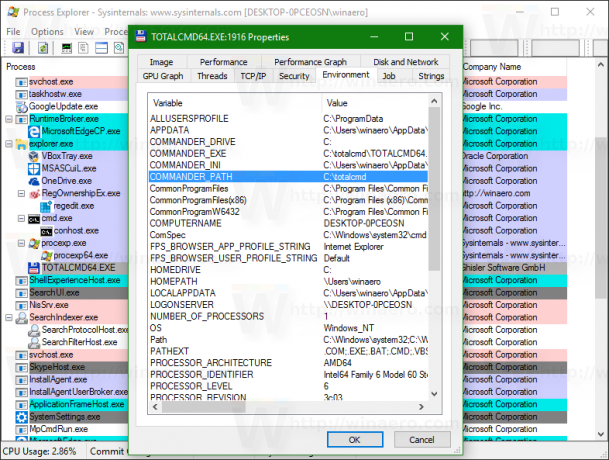 In meinem Screenshot sehen Sie eine Reihe von COMMANDER_*-Variablen, die ausschließlich für Total Commander (den totalcmd64.exe-Prozess) verfügbar sind.
In meinem Screenshot sehen Sie eine Reihe von COMMANDER_*-Variablen, die ausschließlich für Total Commander (den totalcmd64.exe-Prozess) verfügbar sind.
Wenn ich "cd %commander_path%" in die Befehlszeile von Total Commander eingebe, springt es in das Verzeichnis, in dem es installiert ist.
Das ist es. Jetzt kennen Sie alle nützlichen Möglichkeiten, um die Namen und Werte von Variablen anzuzeigen, die für einen Prozess in Ihrer Windows 10-Umgebung definiert sind.

